主页 > 用户指南
UniConverter User Guide
-
快速開始
-
視頻轉換
-
視頻編輯
- 如何使用UniConverter軟體修剪視頻
- 如何使用UniConverter軟體添加水印
- 如何使用UniConverter軟體裁剪視頻
- 如何使用UniConverter軟體為視頻應用效果
- 如何快速為你的視頻添加字幕
- 如何輕鬆快速調整音軌音量
- 修剪視頻 | Wondershare UniConverter Mac版本
- 添加水印 | Wondershare UniConverter Mac版本
- 裁剪視頻 | Wondershare UniConverter Mac版本
- 應用效果| Wondershare UniConverter Mac版本
- 添加字幕| Wondershare UniConverter Mac版本
- 音軌音量| Wondershare UniConverter for Mac
-
視頻壓縮
-
視頻錄制
-
視頻下載
-
DVD燒錄
-
合並視頻
-
音頻轉換
-
工具包
FAQs
Video/Audio Solutions
將DVD文件轉換為其他格式
由於DVD如今已經過時,因此有時可能需要在市場上完全運行DVD驅動器之前將自己喜歡的電影備份到PC上,而您又沒什麼可插入DVD的了。您可能還需要轉換DVD,以便可以在智能手機上保存一些好電影,並在方便時觀看它們。Wondershare UniConverter支持您,它只需單擊幾下即可將視頻DVD轉換為您選擇的任何其他格式。要完成此步驟,您必須遵循以下步驟。
將DVD轉換為任何格式 - Wondershare UniConverter (Win) 使用指南
步驟1將DVD視頻導入Wondershare UniConverter。
將DVD插入DVD驅動器,啟動Wondershare UniConverter,確保 視頻轉換器 在左側選擇類別,然後單擊旁邊的下拉圖標 載入DVD 從右窗格的左上角,然後單擊在其中插入DVD的驅動器接下來,選擇 主要電影 要么 全部電影(此處選擇作為參考)在 DVD加載模型框,然後單擊 好將DVD中的所有視頻導入到Wondershare UniConverter。

步驟2 選擇一種輸出格式。
點擊並打開 輸出格式 從底部菜單,轉到 視頻 標籤,從左側窗格的列表中選擇一種視頻格式,然後從右側選擇您喜歡的分辨率 (MKV與 HD 1080P 選擇此處供參考)。

步驟3 編輯視頻(可選)。
點擊 修剪, 作物,要么 影響 從導入的視頻的縮略圖下方的圖標中進行更改。
步驟4 轉換視頻。
確保 高速轉換右上角的撥動開關已打開,請在文件位置 界面底部的框,然後單擊兌換(要么 全部開始 (如果有多個文件)將視頻轉換為您選擇的格式。
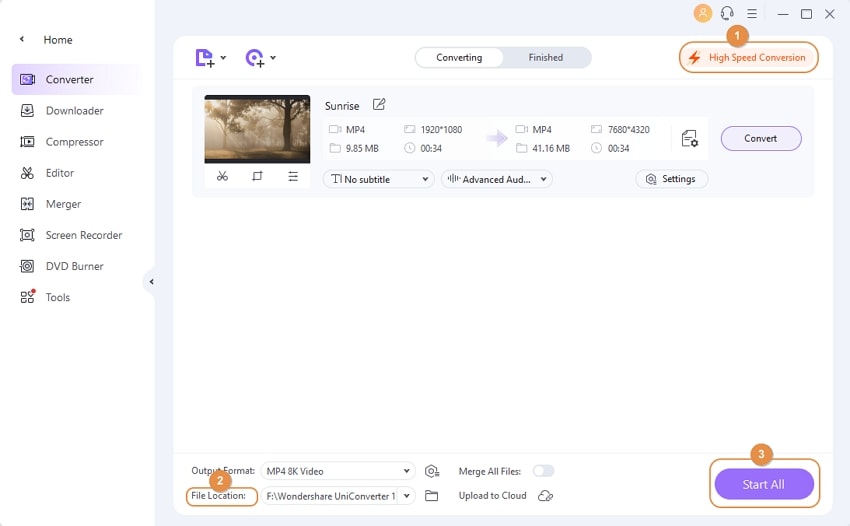
步驟5 訪問轉換後的文件。
轉換完成後,轉到已完成 標籤,然後單擊打開轉到將轉換後的文件保存到的文件夾。
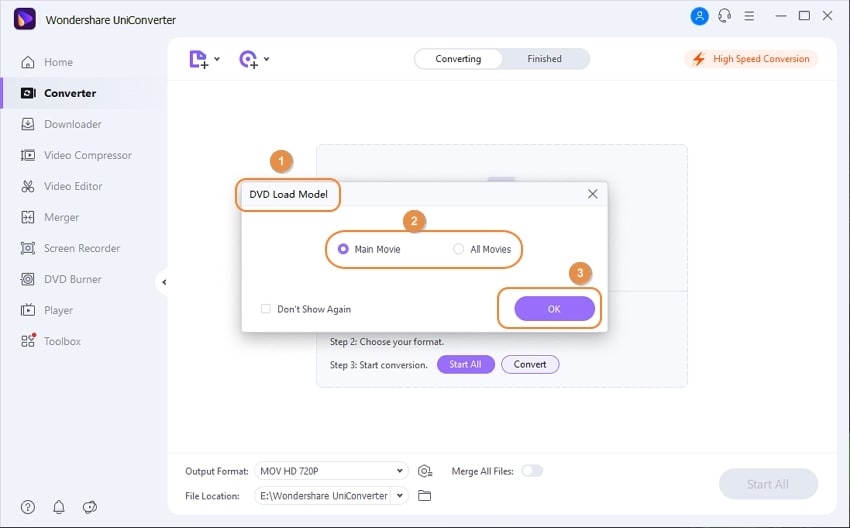
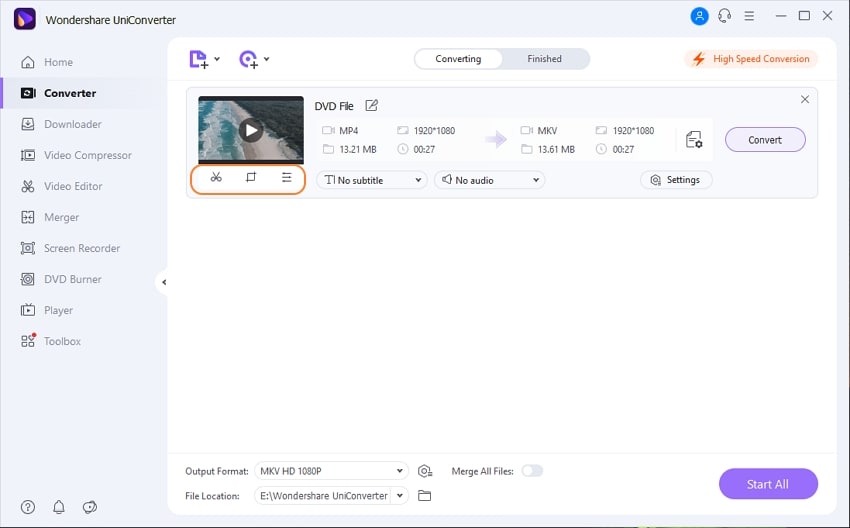
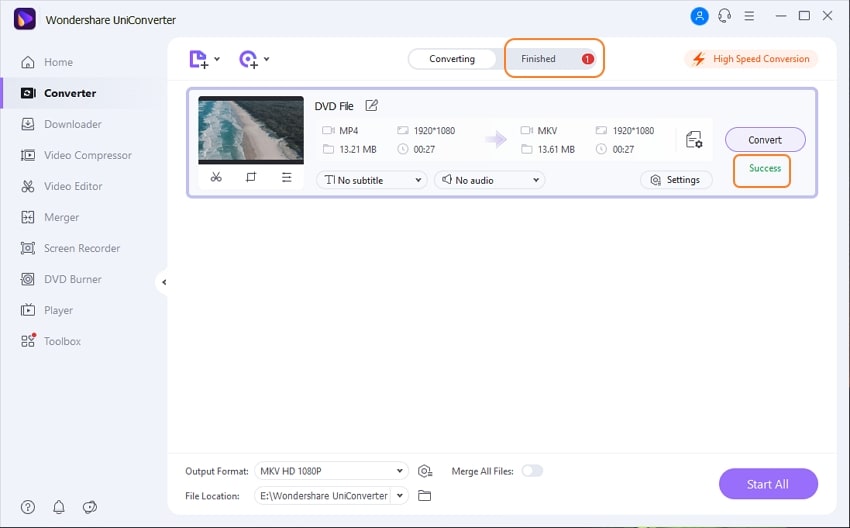
 print
print